Tekstiviestien vieminen iPhonesta PDF-muotoon
Pikaviestintä on muuttanut tapaa, jolla kommunikoimme kilpailuna.
Tämä on rohkea lausunto, mutta se ei voisi olla totta. Vaikka saatat viettää suurimman osan ajasta sovelluksissa, kuten iMessagessa, WhatsAppissa ja erillisessä tekstiviestiohjelmistossasi lähettääksesi viestejä ystävillesi ja perheellesi, sitä käyttävät myös yritykset ja ammattilaiset ympäri maailmaa.
Et ole koskaan aikaisemmin pystynyt kommunikoimaan planeetan toisella puolella olevien ihmisten kanssa välittömästi. Tämä on mullistavaa, sillä voit jakaa kaikenlaista tietoa viivytyksettä riippumatta siitä, missä olet tai mitä teet, suoraan iPhone-laitteeltasi.
iPhonet ovat kuitenkin tunnettuja viestien tallennusongelmistaan. Et voi vain rajoittaa muistia, mutta jos haluat tallentaa viestisi, varsinkin jos se on jotain tärkeää, et halua säilyttää niitä laitteessasi.
Tässä tulee esiin PDF-muunnos. Muuntamalla tekstiviestisi PDF-muotoon helpotat viestiesi lukemista ja muistamista, tallennat tärkeät tiedot ja jopa tulostat viestit ja muutat ne paperiversioksi.
Vaikka tämä ominaisuus ei ole suoraan saatavilla iPhone-laitteille, se ei ole mahdotonta. Joten jos etsit tapoja muuntaa tekstiviestisi PDF-tiedostoiksi, olet tullut oikeaan paikkaan.
Vie tekstiviestit iPhonesta PDF-muotoon HTML-muunnoksen avulla
Ensimmäinen askel, joka sinun on tehtävä, on saada tekstiviestisi pois iPhonesta tietokoneellesi siten, että voit muuttaa ne PDF-tiedostoksi, etkä vain varmuuskopioi niitä iCloud-varmuuskopiotiedostoksi.
Jotta tämä prosessi toimisi, haluamme käyttää ohjelmistoa, joka tunnetaan nimellä DrFoneTool – puhelimen hallinta (iOS).

DrFoneTool – puhelimen hallinta (iOS)
Hyödyllinen työkalu tekstiviestien viemiseen iPhonesta PDF-muotoon
- Vie tekstiviestejä useisiin usein muotoiltuihin muotoihin. kuten TXT, HTML ja EXCEL.
- Varmuuskopioi musiikki, valokuvat, videot, yhteystiedot, tekstiviestit, sovellukset jne. tietokoneelle ja palauta ne helposti.
- Siirrä musiikkia, valokuvia, videoita, yhteystietoja, viestejä jne. älypuhelimesta toiseen.
- Siirrä mediatiedostoja iOS-laitteiden ja iTunesin välillä.
- Täysin yhteensopiva iOS 7:n, iOS 8:n, iOS 9:n, iOS 10:n, iOS 11:n ja iPodin kanssa.
Vaihe 1 – Lataa ja asenna DrFoneTool. Asennusprosessi on yksinkertainen ja kestää minuutteja. Ilmainen kokeiluversio on saatavilla.
Vaihe 2 – Kun olet valmis, käynnistä työkalupakki ja napsauta Siirrä-vaihtoehtoa.

Vaihe 3 – Yhdistä iPhonesi (tai mikä tahansa muu iOS-laite) tietokoneeseesi Lightning- tai USB-kaapelilla. Sekä tietokoneesi että ohjelmisto tunnistavat sen, joten sulje iTunes, jos tietokone yrittää avata sen.
Vaihe 4 – Valitse DrFoneTool – Phone Managerissa (iOS) Tiedot-välilehti ja sitten SMS.

Vaihe 5 – Käy läpi vaihtoehdot ja valitse viestit, jotka haluat siirtää. Napsauta Vie-painiketta yläosassa ja valitse Vie HTML-muotoon.
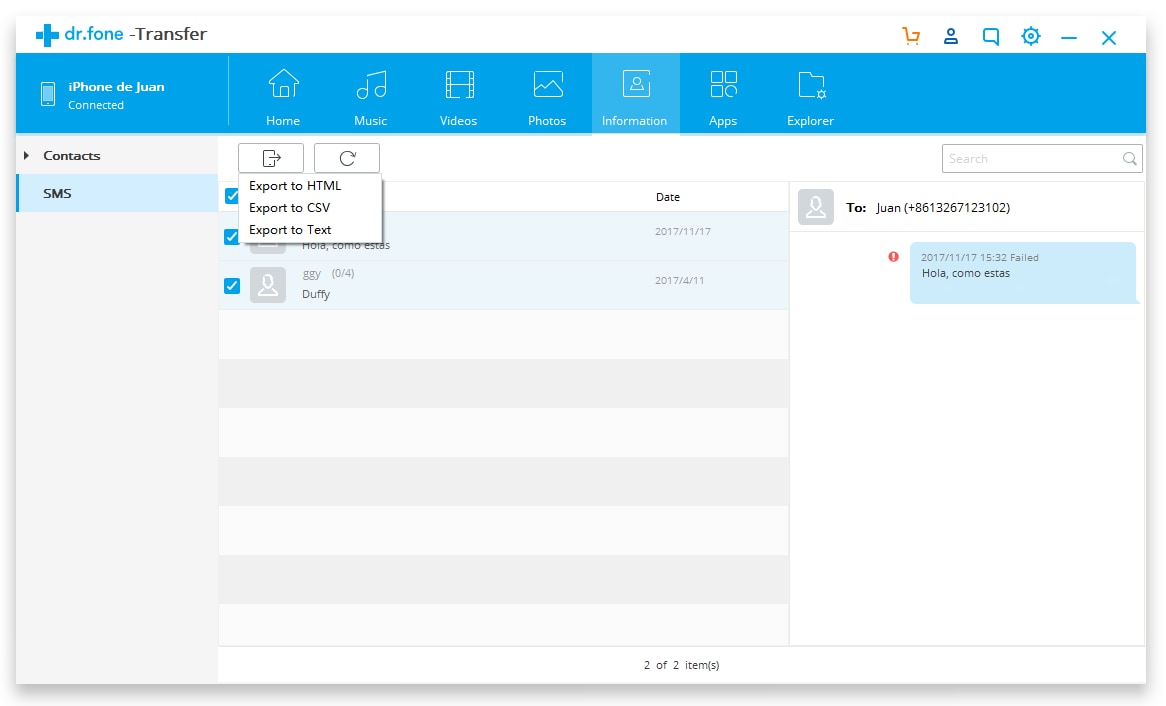
Vaihe 6 – Kun viet tiedostoa tietokoneellesi, varmista, että tiedosto viedään HTML-muotoon.
Nyt kun sinulla on tekstiviestisi HTML-tiedosto tietokoneellasi, on aika alkaa miettiä, miten se muutetaan käyttökelpoiseksi PDF-tiedostoksi. Käytämme tähän ilmaista verkkotyökalua, joka tunnetaan nimellä PDF Crowd.
Vaihe 7 – Pään yli PDF Crowdin verkkosivusto. Varmista, että ‘Muunna HTML-tiedosto’ -välilehti on valittuna ja napsauta sitten ‘Selaa’ -painiketta. Tämä avaa ikkunan, jossa voit valita yllä olevassa vaiheessa tallentamamme HTML-tiedoston.
Vaihe 8 – Kun olet löytänyt tiedoston, napsauta ‘OK’-painiketta ja sen jälkeen ‘Muunna PDF-tiedostoksi’ -painiketta. Tämä muunnosprosessi kestää vain muutaman minuutin riippuen siitä, kuinka monta tekstiviestiä yrität muuntaa tiedostossasi.
Vaihe 9 – Napsauta Lataa-painiketta ja PDF-tiedosto tallennetaan tietokoneellesi ja on valmis käytettäväksi haluamallasi tavalla!
Näin helppoa on viedä iPhone-tekstiviestejä PDF-muotoon.
Kokeile sitä ilmaiseksi Kokeile sitä ilmaiseksi
Windows-tietokoneen käyttäminen tekstiviestien viemiseen iPhonesta PDF-muotoon
Ehkä yksi helpoimmista tavoista viedä tekstiviestejä iphonesta pdf-tiedostoon Windows-täydennyksen avulla on Google Chromen ‘Tulosta’-toiminto. Lisäksi tämä menetelmä esittää tekstiviestit erittäin helposti luettavalla tavalla.
Vaihe 1 – Jos sinulla on jo Google Chrome -selain, avaa se tietokoneellasi. Jos ei, sinun on ladattava ja asennettava se osoitteesta Google Chrome -sivusto.
Vaihe 2 – Kun se on asennettu, etsi HTML-tiedosto tietokoneeltasi, napsauta hiiren kakkospainikkeella ja avaa se Chrome-selaimella.
Vaihe 3 – Paina nyt CTRL+P näppäimistöltä avataksesi tulostusvalikon.
Vaihe 4 – Valitse valikosta Muuta-painike ja sen jälkeen Tallenna PDF-muodossa.
Vaihe 5 – Tekstiviestien tulostamisen sijaan voit muuntaa iPhonen tekstiviestit PDF-muotoon napsauttamalla OK-painiketta.
Mac-tietokoneen käyttäminen iPhone-tekstiviestien viemiseen PDF-muotoon
Jos käytät Mac-tietokonetta, voit käyttää toista tekniikkaa muuntaessasi HTML-tekstiviestitiedostosi PDF-dokumentiksi. Se on samanlainen kuin Chrome-tekniikka, mutta käyttää Macin sisäänrakennettua Safari-selainta.
Vaihe 1 – Avaa HTML-tiedosto Safari-selaimella.
Vaihe 2 – Avaa tulostusvalikko työkalupalkista.
Vaihe 3 – Täällä voit muokata asetuksiasi, mutta jos katsot vasempaan alakulmaan, näet vaihtoehdon, jossa lukee ‘PDF’. Napsauta tätä muuntaaksesi tiedoston käyttökelpoiseksi PDF-dokumentiksi.
Viimeisimmät artikkelit

